時間:2016-10-17 來源:互聯網 瀏覽量:
固態硬盤安裝win7怎麼做?目前,機械硬盤還處於高價位,而先前的貴族——固態硬盤卻有了較大的降價,固態硬盤的性價比還不高,但可以提升的係統性能幅度真的很大。如果你不想在係統的拖拉的啟動和程序的緩慢運行上浪費無謂的時間,那麼,建議你使用固態硬盤來安裝係統吧。而現在最能讓固態硬盤發揮性能的係統當然是win7,放棄老舊的Windows XP吧。下麵,就讓我們來看看固態硬盤安裝win7教程。
係統推薦:電腦公司win7
固態硬盤安裝win7怎麼做:
一、如何在固態硬盤安裝win7
首先,我們要讓win7在固態硬盤安家。令人奇怪的是,在其他係統通過Daemon Tools加載win7安裝映像並不能在固態硬盤安裝成功。我們還是用win7安裝盤或者優盤來引導win7的安裝。win7的安裝過程不再贅述。這裏需要注意的是:在安裝win7前,務必將硬盤的運作模式設置為AHCI,否則性能損失不小,AHCI是串行ATA高級主控接口的英文縮寫,它是Intel所主導的一項技術,它允許存儲驅動程序啟用高級SATA功能,如本機命令隊列(NCQ)和熱插拔。開啟AHCI之後可以發揮SATA硬盤的潛在的性能,理論上大約可增加30%的硬盤讀寫速度,由於機械硬盤的內部傳輸速率較低,AHCI可提升的性能很有限,但對於固態硬盤確實很有效。
這裏我給大家介紹BIOS開啟AHCI磁盤模式的方法。
在開機啟動時,按下Del鍵進入BIOS菜單。我們按左方向鍵進入“Chinpset”(芯片組)菜單。然後,選擇“SouthBridge Configuration”(南橋配置)功能菜單進入。接著,選擇“OnChip SATA Type”(板載SATA類型),將其設置為“AHCI”即可,按F10保存退出就可以了。
二、固態硬盤上的win7係統的性能優勢
固態硬盤的win7係統比起機械硬盤有很大的優勢。在安裝win7時,文件複製和安裝進程變得很快速,縮短了約有10分鍾左右。啟動win7變得很高速,原來需要1分30秒左右才能完全啟動,而現在減少到了20多秒,簡直有開電視的感覺。另外,我們建議將所有常規的程序都安裝到係統盤來提升性能,以前啟動PhotoShop CS5.5需要有10多秒,現在隻需5-6秒了。有些程序的曆史記錄比較重要(如:迅雷),我們不建議安裝到係統盤,而QQ是個例外,因為在安裝過程,它可以分別設置主程序和數據文件的位置。
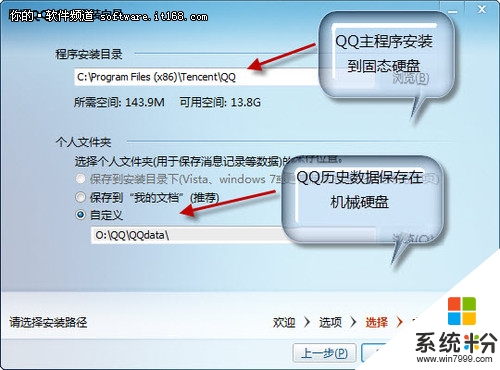
▲程序安裝也有技巧
固態硬盤的出色的性能讓win7運行風馳電掣,在win7主硬盤評分中也可獲得清晰的數據對比。以前機械硬盤的評分隻有5.9,而固態硬盤的評分竟然達到了7.7,提高了1.8,要知道win7的評分在7.9就是極限了。
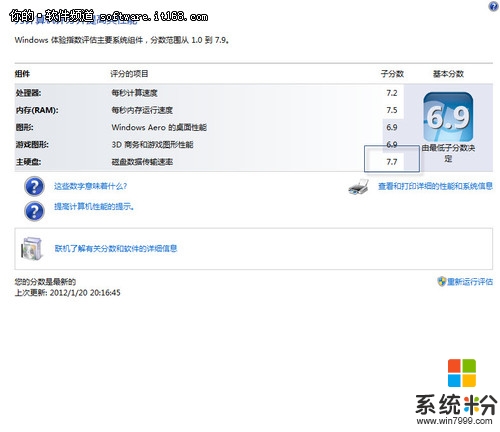
▲固態硬盤在Win7係統裏的評分達到7.7
三、win7下如何優化固態硬盤性
我們已經知道win7下默認的固態硬盤性能已經不錯,但依然需要手工優化來獲得更加健康和持久的優秀性能。
win7還無法對固態硬盤一些性能進行優化,這就需要廠商或者第三方軟件商的軟件來完成。Intel的固態硬盤就可以用Intel Solid-state Drive Toolbox這個軟件來優化性能。我們可以單擊左側的“固件更新”,然後,在右側單擊“檢查更新”按鈕下載最新的軟件,安裝了新版的軟件後就可能可以單擊“更新”按鈕更新固件了。該軟件還可以自動禁用win7的Superfetch/Prefetch(超級預取,保存近期常用的存儲數據,以提高性能),而固態硬盤不需要這個功能了,禁用還可以延長壽命。我們還可以單擊左側“Intel SSD Optimizer”按鈕,在右側單擊“運行”按鈕來進行Trim優化,這個功能隻需每周一次即可(如圖8,需要預先更新到最新固件,為何需要Trim呢,因為當Windows識別到SSD並確認SSD支持Trim後,在刪除數據時,不會向硬盤通知刪除指令,隻使用Volume Bitmap來記住這裏的數據已經刪除。Volume Bitmap隻是一個磁盤快照,其建立速度比直接讀寫硬盤去標記刪除區域要快得多)。
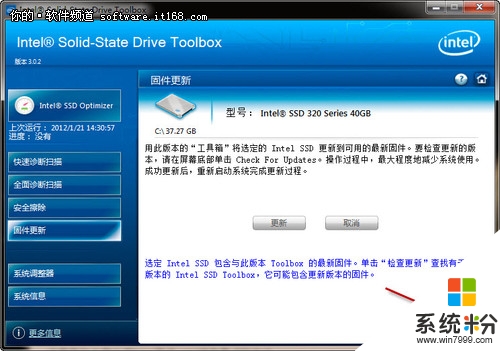
▲Intel Solid-state Drive Toolbox
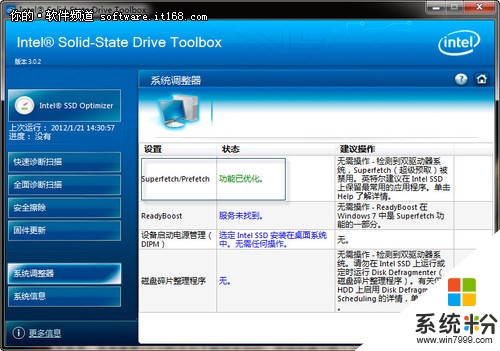
▲Intel Solid-state Drive Toolbox
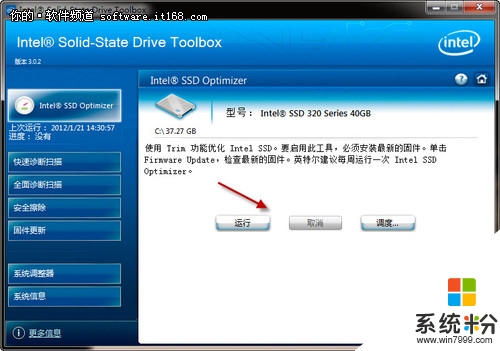
▲Intel Solid-state Drive Toolbox
從上麵的性能優化效果分析,win7確實對於固態硬盤做了大量的優化工作。默認情況,也就是固態硬盤作為活動分區時,win7將自動關閉磁盤碎片整理以避免固態硬盤的損傷,固態硬盤已經不需要磁盤碎片整理了。固態硬盤作為非活動分區時,磁盤碎片整理計劃依然啟用了。我們可以單擊“配置計劃”按鈕打開“磁盤碎片整理計劃:修改計劃”窗口,將“按計劃運行(推薦)”選項去除勾選,確定就可以了。
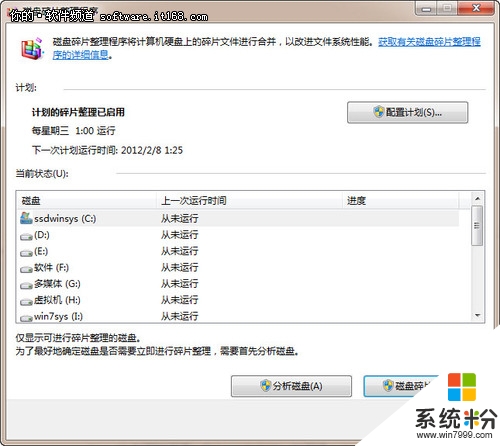
▲磁盤碎片整理
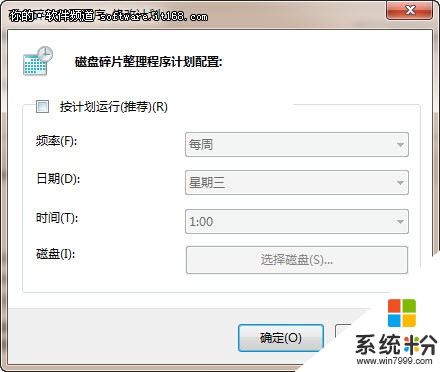
▲磁盤碎片整理計劃設置
當我們在win7安裝大量軟件後很快就會有係統盤臃腫不堪的情況,這時,難道就知道購買更加昂貴的大容量固態硬盤嗎?其實,我們隻需給win7做做瘦身即可了。第一個可以減去的脂肪是形同雞肋的休眠文件,自從睡眠功能麵世,休眠真的沒啥用處,還占用了0.75倍的內存大小的文件空間。我們可以開始的搜索框輸入“CMD”,接著“以管理員身份運行”命令行提示符,在命令行提示符窗口輸入“powercfg -h off”命令即可取消休眠,收複失地了。
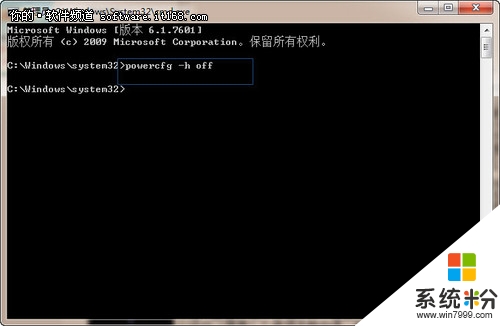
▲取消Win7係統的休眠功能
如果你的內存超過4GB,那麼恭喜你還可以額外獲得4GB左右的固態硬盤空間呢。這是因為win7默認建立了和物理內存差不多大小的頁麵文件作為後備的虛擬內存空間,但這在大內存時代已經不必要了。我們可以右鍵單擊“計算機”圖標選擇“屬性”命令,在打開的窗口單擊左側的“高級係統配置”鏈接,在彈出的“係統屬性”窗口單擊“性能”下的“設置”按鈕打開“性能選項”窗口,切換到“高級”選項卡,單擊“更改”按鈕,在打開的“虛擬內存”窗口去除“自動管理所有驅動器的分頁大小”選項,選擇“無分頁文件”選項,單擊“設置”按鈕,最後確定退出,重啟即可。
【固態硬盤安裝win7怎麼做】就跟大家分享到這裏了,大家還有類似的疑問,或者最新的電腦係統下載後使用的疑問,都建議上係統粉官網查看相關的處理方法。